Movavi Screen Capture Alternative Recorders op Windows en Mac

Om tutorials, demo's, handleidingen, presentaties en andere soortgelijke bureaubladbewegingen op te nemen, moet je een goede schermrecorder aanschaffen. Movavi heeft twee representatieve schermopnamesoftware voor zowel Windows- als Mac-gebruikers, dit zijn Movavi Screen Capture en Movavi Screen Capture Studio. Om nog eenvoudiger te zijn, heeft Movavi Screen Capture Studio nog een andere functie dan de Movavi-lichtgewichtversie, die Movavi diepe bewerkingsfilters zijn. De grootste overeenkomst is dat je alle schermactiviteiten in hoge kwaliteit kunt opnemen, evenals audio-uitvoerbestanden. In de meeste gevallen is het gebruik van Movavi Screen Capture voldoende voor de dagelijkse desktopopname. Bovendien kunt u andere twee Movavi Screen Capture-alternatieven krijgen om op te nemen wat u in hoge resolutie hebt gedaan.
Deel 1. Movavi Screen Capture - Desktop Recorder
Movavi Screen Capture is de tool waarmee u streaming schermbewegingen kunt vastleggen. Het maakt niet uit of u films, Skype-videogesprekken, webinars en andere, meer vergelijkbare video's voor schermopname wilt opnemen, de volledige versie van Movavi Screen Capture kan alles vastleggen wat er op uw laptop is gebeurd. Er is een grote operatiekamer om Movavi Screen Capture op Mac of Windows uit te voeren. U kunt het bijvoorbeeld gebruiken voor dagelijks leren, om online tutorials en webinars op te slaan. Of om opgenomen video's opnieuw af te spelen om in detail te leren. U kunt ook speciale voorinstellingen gebruiken om records op zowel pc als mobiele telefoon op te slaan.
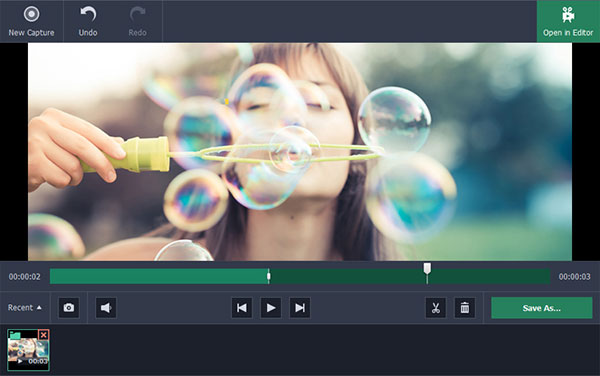
Wat betreft plezier hebben met de Movavi Screen Capture-toepassing, u kunt films en video's online opnemen, zelfs zonder downloadvergunningen. Bovendien zijn al uw video-opnamen in HD-resolutie. Voordat je Skype-videogesprekken met vrienden voert, kun je het gebruiken om grappige momenten vast te leggen om te koesteren. Als je niet bereid bent om rechtstreeks voor grote groepen mensen uit te zenden, kun je de schermrecorder gebruiken om alles vast te leggen en vervolgens op je YouTube-kanaal te posten. Met Movavi Screen Capture kunnen mensen advertenties en ongewenste beelden verwijderen.
Voor serieuze werksituaties kunt u ook snelle schermactiviteit vastleggen aan uw collega's om ze te laten zien. Bovendien heeft de activering basistools voor videobewerking, die u kunt gebruiken om teksten toe te voegen, frames te wijzigen en pijlen te selecteren. Soms zijn uw zakenpartners niet betrouwbaar genoeg, dus u kunt uw videogesprekken opnemen op Movavi, waarbij zowel video als audio duidelijk worden vastgelegd. Movavi Screen Capture-software ondersteunt meerdere invoer- en uitvoermedia-indelingen. En u kunt veel digitale apparaten gebruiken om op te nemen en uit te voeren. Onthoud dat als uw OS X-besturingssysteem onder 10.6 is, u de webcam niet kunt openen tijdens schermopnameprocessen. Kortom, geniet van het plezier van het maken van schermafbeeldingen door Movavi.
Deel 2. Snagit - Vergelijkbare Movavi-software voor Smart Screen Recording
Snagit is de Movavi Screen Capture alternatieve software op Windows en Mac. U kunt Snagit gebruiken om schermafbeeldingen te verbeteren, bestanden te delen, afbeeldingen te bewerken en video's op te nemen. Laten we deze representatieve functies in volgorde oplossen. Snagit heeft hoogwaardige mark-up tools. U kunt opnamen dus op een gratis manier inkorten. Bovendien biedt Snagit geanimeerde GIF convert-service, waarmee u capture-video's kunt gebruiken. Voor de meeste video-opnamesoftware, als u opgenomen video wilt delen, moet u dit per e-mail of USB verzenden. Snagit gebruikt echter gewoon URL-plakken om uw schermafbeeldingen en video-opnamen op een superhandige manier te delen.
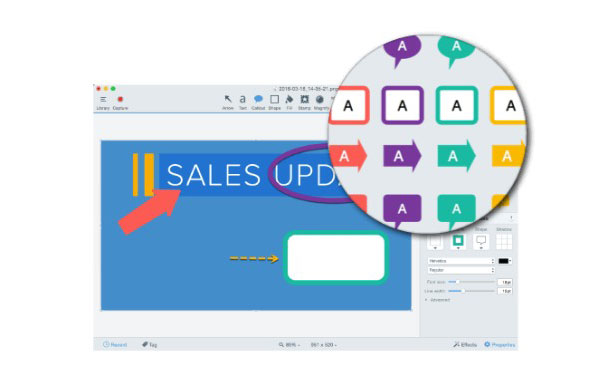
Vervolgens kondigt de alles-in-één schermopname- en opnamesoftware aan dat u hulp kunt krijgen voor het vastleggen van video's, het vastleggen van afbeeldingen en het vastleggen van mobiele apparaten. Met onbeperkte ondersteuning voor scrollen op het scherm, kunt u elke webpagina en webinars pakken. De andere panoramafoto kan het hele scherm samenvoegen op afzonderlijke delen van het screenshot. Daarnaast zijn er achtergrond automatisch vullen en toverstaf op het alternatieve Movavi Screen Capture-programma. U kunt uw afbeeldingen vergroten en stempelen met stickers. Het is dus ook een goede keuze om Snagit te gebruiken bij het vastleggen van het scherm.
Deel 3. Tipard Screen Capture - Beste Movavi alternatief op Windows
Tipard Screen Capture is het beste Movavi Screen Capture alternatief op Windows. U kunt schermactiviteiten opnemen in 100% originele kwaliteit, met verschillende populaire invoer- en uitvoermedia-indelingen ondersteund. Om te beginnen kunt u het schermopvanggebied aanpassen door met uw muis te slepen. Als u nauwkeurige videoscreenshots wilt, kunt u deze instellen op lengte en breedte voordat de video-opname start. Als u zelfstudies of andere soortgelijke instructievideo's wilt vastleggen, heeft Tipard Screen Capture de cursoreffecten die moeten worden toegepast. Om meer specifiek te zijn, kunt u de cursorkleur wijzigen, de markeringscursor toevoegen en de cursor tonen om uw punten te versterken.
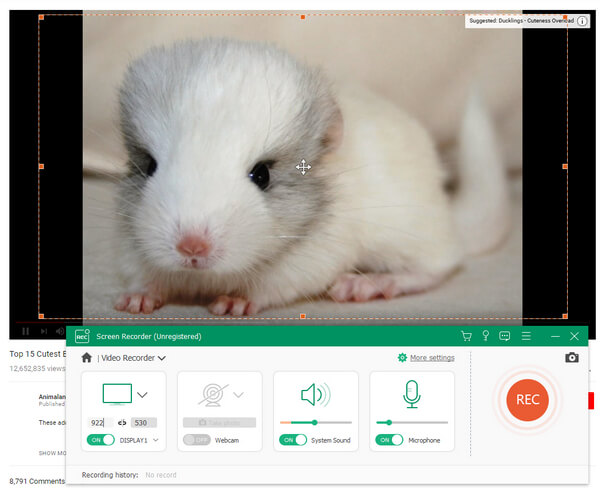
Als u nauwkeurige video- en audio-opnamen wilt maken, kunt u hulp zoeken bij de opnametimer. Door de starttijd en stoptijd in te stellen, kunt u opnames eenvoudig trimmen en samenvoegen. Vervolgens kunt u de webcam inschakelen om uzelf op te nemen. De audio-invoer heeft twee audiobestanden, namelijk systeemaudio en microfoon. U kunt de soundtrack gelijktijdig of afzonderlijk vastleggen, wat van u afhangt. Bovendien kunt u met de automatische voorbeeldfunctie controleren of video- of audiorecords succesvol zijn of niet. Wat outputformaten betreft, biedt Tipard Screen Capture meerdere populaire video- en audiotypen, zodat ze kunnen voldoen aan de meeste vereisten voor mediaspelers.
Hoe Screen-activiteiten op te nemen met Movavi Screen Capture Alternative
U kunt video's opslaan door online op te nemen met Movavi Screen Capture-alternatief. Als u alleen audiobestanden hoeft op te slaan, kan Tipard Screen Capture u helpen om met gemak originele audiobestanden te pakken.
-
Stap 1Pas schermgrootte aan.
U kunt de muis gebruiken om het schermgebied te slepen om vast te leggen. Of u kunt ook de lengte en breedte instellen in het menu Geselecteerde opnamegebied. -
Stap 2Stel invoeraudio en schermopnameapparaten in.
Tipard Screen Capture biedt twee manieren om audio op te nemen, via systeemaudio en microfoon. Voor mensen die zelfstudies en andere soortgelijke video's willen opnemen, moet je ook de webcam inschakelen. -
Stap 3Stel duur in voor lange schermrecords. (Alternatief)
Als u films moet opnemen en er zijn nog andere dingen die u eerst moet afmaken, kunt u de opnametimer instellen om bepaalde video-opnamedelen op te slaan. Of u kunt de wekker instellen om het bureaublad automatisch op te nemen. -
Stap 4Tik op REC-optie om schermrecords op pc te starten.
Tijdens uw bureaubladopname kunt u de schermopname pauzeren en hervatten wanneer u maar wilt. -
Stap 5Stop het opnemen op het scherm en bewaar opgenomen video's op de aanpaslocatie.
U kunt video's voor het vastleggen van schermen uitvoeren in MP4 en WMV op de Movavi Screen Capture alternatieve software en audio-uitvoerformaten in MP3, AAC, M4A en WMA.
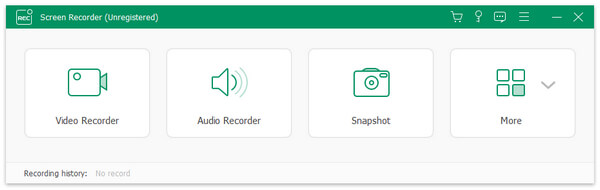
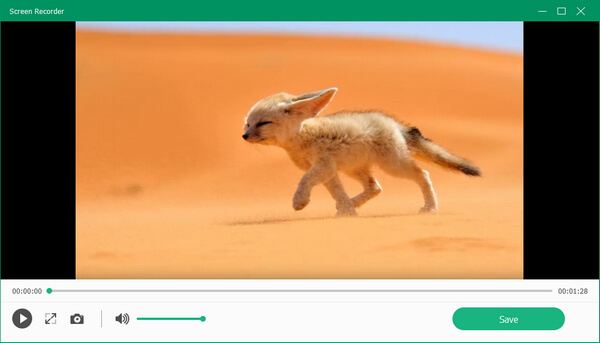
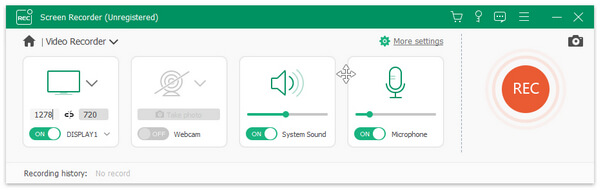
Met Tipard Screen Capture kunnen gebruikers video's opnemen met hoge kwaliteit. Bovendien kunt u alleen audiobestanden vastleggen om muziek online op te slaan. Het maakt niet uit of u tegelijkertijd video's en audio op het scherm opneemt of niet, Tipard Screen Capture laat u altijd een hoge kwaliteit van schermopname-uitvoer zien.







